이 제어를 수정하면 이 페이지는 자동으로 업데이트됩니다.
Motion 사용 설명서
- 환영합니다
- 새로운 기능
-
- 생성기 사용 개요
- 생성기 추가하기
-
- 이미지 생성기 개요
- 커스틱 생성기
- 셀룰러 생성기
- 체커보드 생성기
- 구름 생성기
- 색입체 생성기
- 물방울 무늬의 동심원 모양 생성기
- 동심원 모양 생성기
- 그라디언트 생성기
- 그리드 생성기
- 일본풍 패턴 생성기
- 렌즈 플레어 생성기
- 만화 선 생성기
- 막 생성기
- 노이즈 생성기
- 단색 광선 생성기
- 옵 아트 1 생성기
- 옵 아트 2 생성기
- 옵 아트 3 생성기
- 겹쳐진 원 생성기
- 방사형 막대 생성기
- 부드러운 그라디언트 생성기
- 나선형 생성기
- 나선 효과 그리기 생성기
- 나선 효과 그리기 온스크린 컨트롤 사용하기
- 별 생성기
- 스트라이프 생성기
- 햇살 생성기
- Truchet 타일 생성기
- 이색 광선 생성기
- 수정된 생성기 저장하기
- 용어집
- 저작권

Motion에서 프리셋 3D 텍스트 스타일 적용하기
기본 3D 텍스트에 보다 다이내믹한 모양을 추가하는 가장 쉬운 방법은 Motion과 함께 제공되는 기성 3D 텍스트 스타일 중 하나를 적용하는 것입니다. 이러한 프리셋 스타일은 서체, 심도 및 텍스처 설정을 조합하여 ‘즉각적인’ 3D 그래픽 처리를 생성합니다.
Motion의 레이어 목록, 캔버스 또는 타임라인에서 3D 텍스트 대상체를 선택합니다.
텍스트 인스펙터에서 포맷 패널 또는 모양 패널에 있는 프리셋 팝업 메뉴를 클릭한 다음 3D 스타일을 선택합니다.
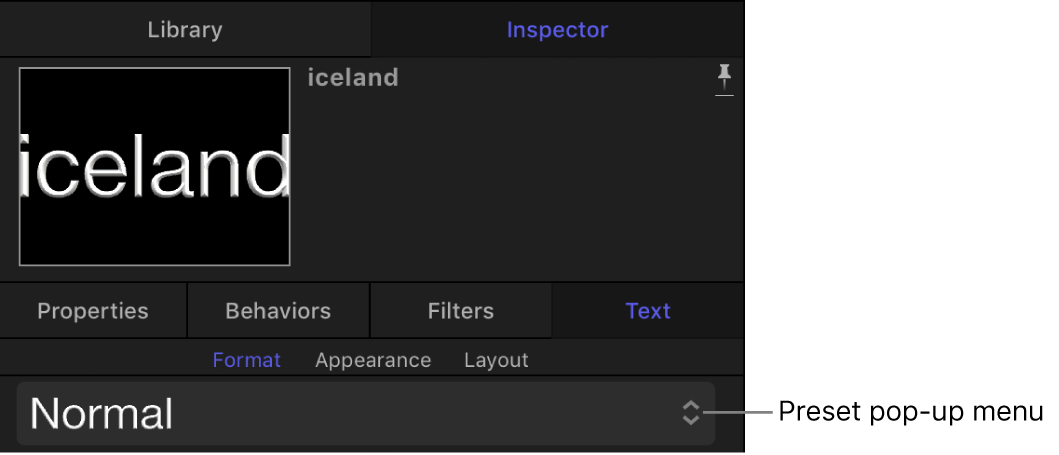
표시되는 하위 메뉴에서 3D 텍스트 스타일을 선택합니다.
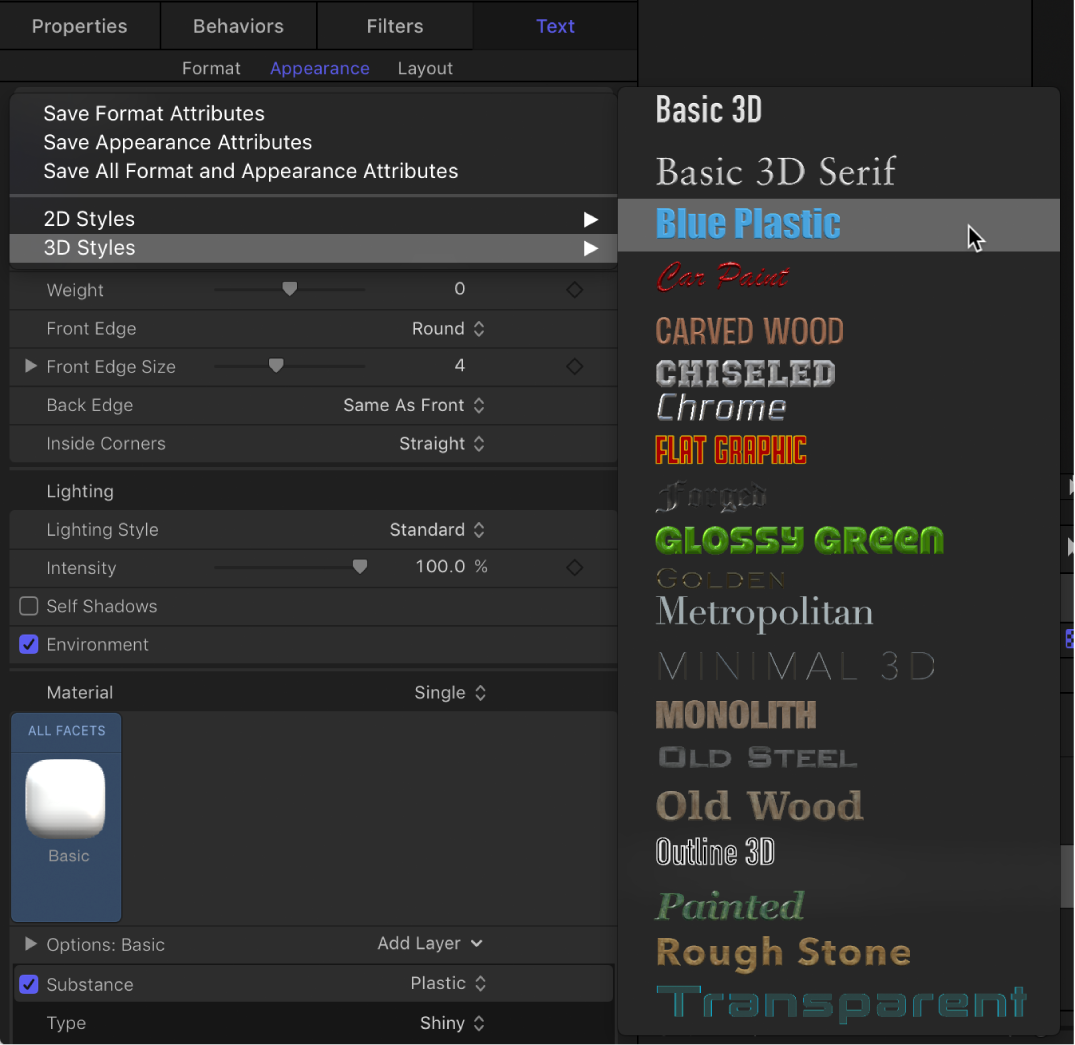
3D 텍스트 스타일이 선택된 텍스트에 적용됩니다.
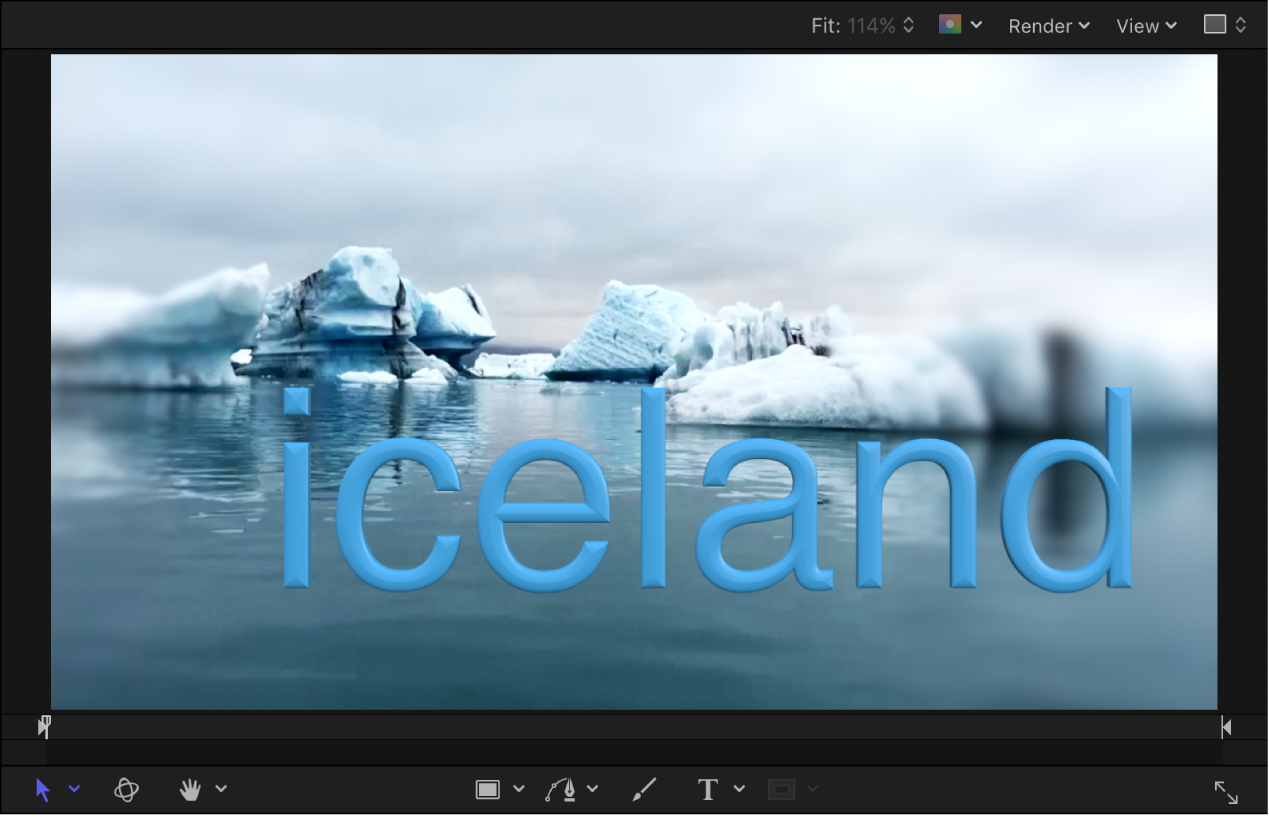
또는 Motion 보관함에서 사용할 수 있는 다양한 3D 텍스처 및 마감(재료)를 적용하여 사용자 설정 3D 텍스트 스타일 및 모양을 만들 수도 있습니다. Motion으로 가져온 이미지를 사용하여 자체 재료를 생성할 수도 있습니다. 3D 텍스트 표면 재료 개요의 내용을 참조하십시오.
설명서 다운로드: PDF
피드백을 보내 주셔서 감사합니다.